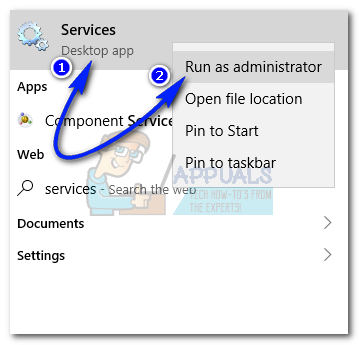Ако все още се притеснявате да стартирате Defender, бих препоръчал да получите приложението AVG Anti-Virus Free, което ще свърши работа на защитниците, но отново трябва да стартирате само по един антивирус наведнъж. Изпълнението на повече от един ще доведе до проблеми, когато множество програми сканират едни и същи файлове, ще бъде бъркотия.

Сега, ако искате да използвате Defender, следвайте следните методи по-долу:
Метод 1: Регистрирайте DLL файловете
1. Задръжте клавиша Windows и натиснете R
2. В диалоговия прозорец за изпълнение въведете regsvr32 wuapi.dll и щракнете Добре
3. Повторете стъпките за следващите dll, заменете dll файла със следния и регистрирайте всички.
wuaueng.dll, wucltui.dll, wups.dll, wuweb.dll, atl.dll, Softpub.dll, Wintrust.dll, Initpki.dll.4. След като приключите, деактивирайте всички други антивирусни приложения на вашия компютър и опитайте да отворите приложението Defender.
Метод 2: Деинсталиране / деактивиране на антивирусна програма на трети страни
Ако искате да имате две антивирусни програми на трета страна, но искате Windows Defender първо да изпълнява задачите си, трябва да го деактивирате или деинсталирате, за да избегнете конфликти. Уверете се, че сте деинсталирали всеки бит. По-добре е да рестартирате компютъра си след като процесът на деинсталиране приключи. Можете също така да опитате да деактивирате програмата на трета страна, но понякога само деактивирането на програмата от трета част не може да помогне. Така че, деинсталирането върши работата.
Метод 3: Настройване на услугата Windows Defender на Автоматично
Тъй като Windows Defender е вградена програма в Microsoft Windows, така че настройването на услугата на автоматично вместо на ръчно е малко сложно. Следвайте стъпките по-долу, за да го настроите.
- Кликнете върху полето за търсене на Cortana и напишете Услуги . Щракнете с десния бутон върху приложението Services и го стартирайте като администратор . Приложението за услуги показва списък с услуги на Windows, които се изпълняват или са деактивирани.
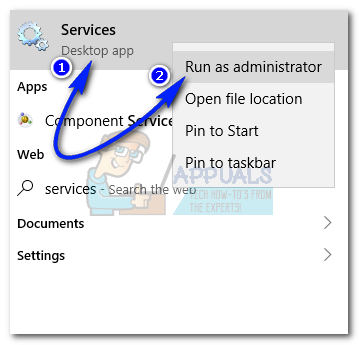
- Придвижете се през списъка, за да го намерите Услуги на Windows Defender . Трябва да се каже Бягане под Статус и Автоматично под Тип стартиране. Ако не стане, щракнете с десния бутон върху него и изберете Имоти . Задайте типа на стартиране на Автоматично и стартирайте услугата, като щракнете върху Започнете Рестартирайте компютъра си, за да приложите ефекти. Проверете за грешка в Windows Defender, като сканирате локалните си устройства.